Установка драйвера для Canon LBP 3000
Для успішної роботи з обладнанням необхідна наявність драйверів, які можна знайти різними способами. У випадку з Canon LBP 3000, додаткове ПО також необхідно, і то, як його знайти, слід розглянути детально.
зміст
Інсталяція драйверів для Canon LBP 3000
При виникненні необхідності в установці драйверів користувач може не знати, як це можна зробити. Саме в такому випадку знадобиться докладний розбір всіх варіантів установки софта.
Спосіб 1: Сайт виробника пристрою
Перше місце, де можна відшукати все необхідне для принтера, це офіційний ресурс виробника пристрою.
- Відкрийте сайт компанії Canon .
- Пошукайте розділ «Підтримка» у верхній частині сторінки і наведіть на нього курсор. У меню, необхідно вибрати «Для дорослих і допомогу».
- Нова сторінка містить вікно пошуку, в яке слід ввести модель пристрою
Canon LBP 3000і натиснути «Пошук». - За результатами пошуку, буде відкрита сторінка з даними про принтері та доступному програмному забезпеченні. Прокрутіть сторінку вниз до розділу «Драйвера» і натисніть «Завантажити» навпроти доступного для скачування елемента.
- Після натискання кнопки завантаження буде показано вікно з умовами використання софта. Для продовження клацніть «Прийняти і завантажити».
- Розпакуйте отриманий архів. Відкрийте нову папку, в ній буде міститися кілька елементів. Буде потрібно відкрити папку, яка буде мати назву x64 або x32, в залежності від певної перед скачуванням ОС.
- У цій папці буде потрібно запустити файл setup.exe.
- Після закінчення завантаження запустіть отриманий файл і у вікні, натисніть «Далі».
- Знадобиться прийняти ліцензійну угоду, натиснувши «Так». Попередньо слід ознайомитися з прийнятими умовами.
- Чи залишиться дочекатися закінчення інсталяції, після якої можна вільно використовувати пристрій.
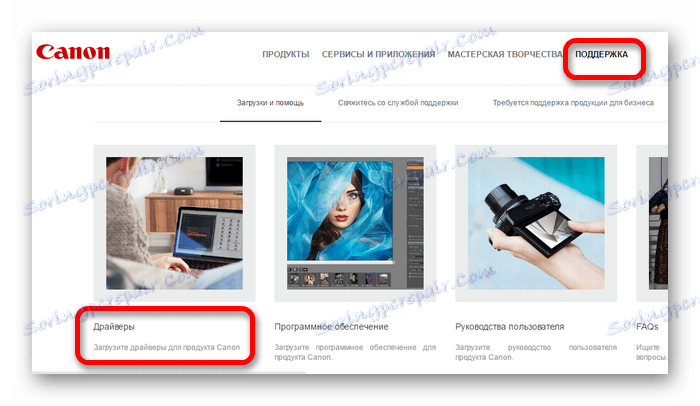
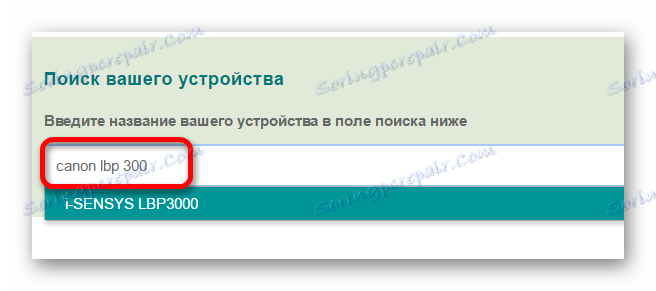
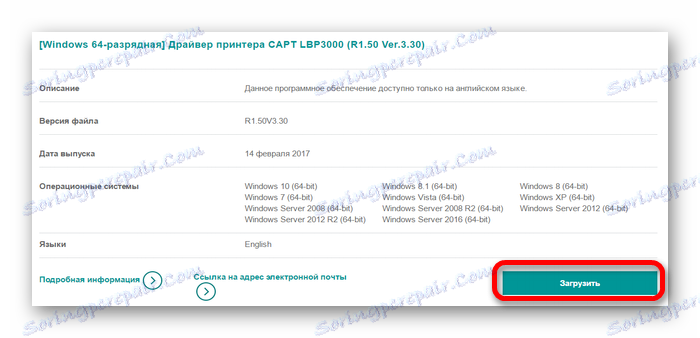
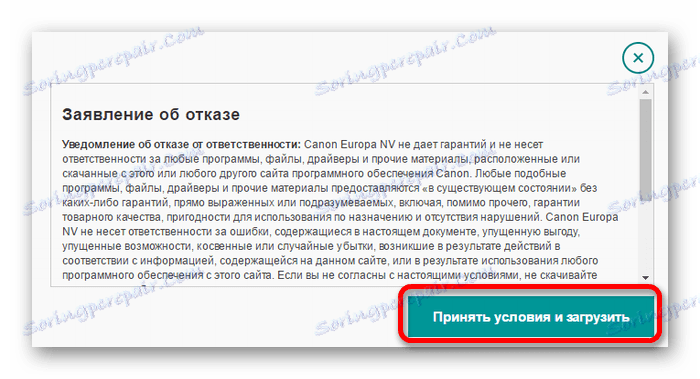
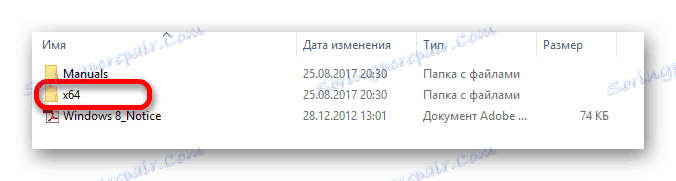
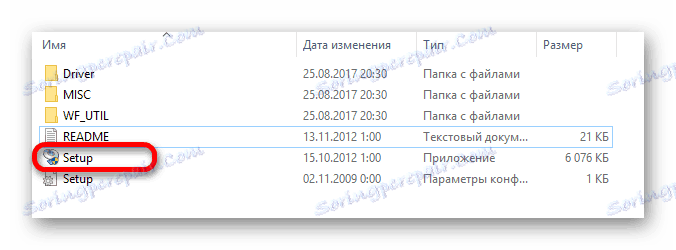
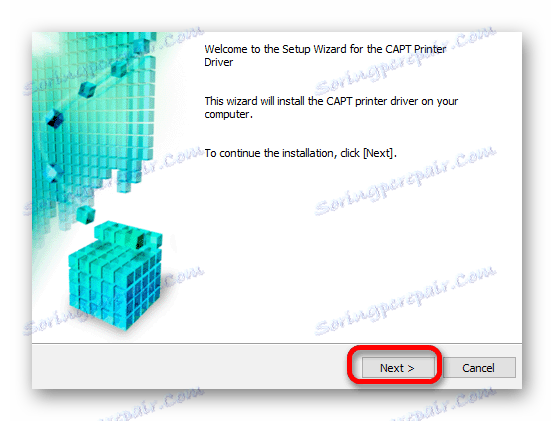
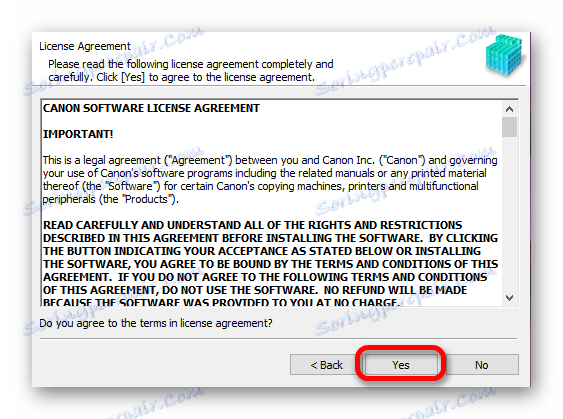
Спосіб 2: Спеціальні програми
Наступним варіантом установки драйверів є використання спеціалізованого програмного забезпечення. У порівнянні з першим способом, подібні програми не орієнтовані строго на один пристрій, і можуть завантажити необхідний софт для будь-якого підключеного до ПК устаткування і комплектуючого.
Детальніше: Софт для установки драйверів

Одним з варіантів подібного софта є Driver Booster . Програма дуже популярна серед користувачів, оскільки проста у використанні і зрозуміла кожному користувачеві. Установка драйвера для принтера з її допомогою проводиться наступним чином:
- Скачайте програму і запустіть інсталятор. У вікні, клацніть по кнопці «Прийняти і встановити».
- Після інсталяції почнеться повне сканування встановлених на ПК драйверів для виявлення застарілих і проблемних елементів.
- Для установки ПО тільки для принтера, спочатку введіть у віконце пошуку зверху назву пристрою і перегляньте отримані результати.
- Навпаки отриманого результату пошуку натисніть кнопку «Завантажити».
- Завантаження і установка будуть проведені. Щоб переконатися в тому, що новітні драйвера були отримані, просто знайдіть в загальному списку обладнання пункт «Принтер», напроти якого буде показано відповідне повідомлення.
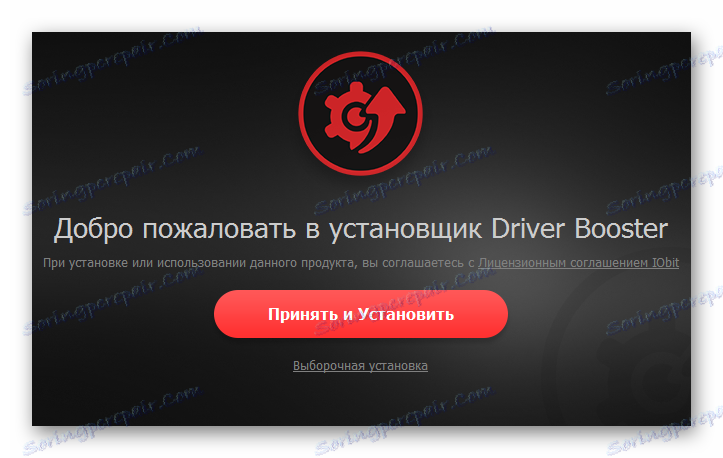
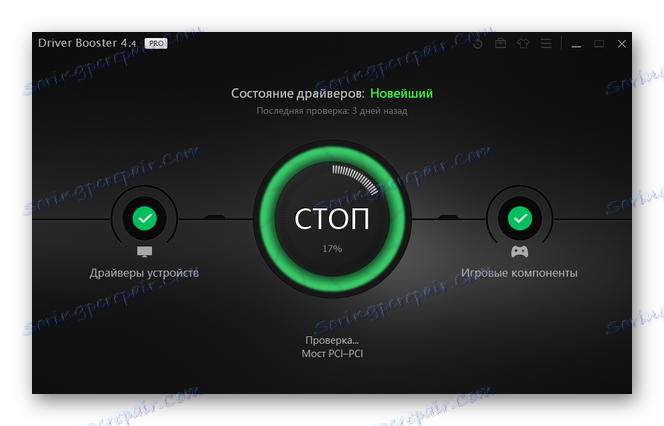
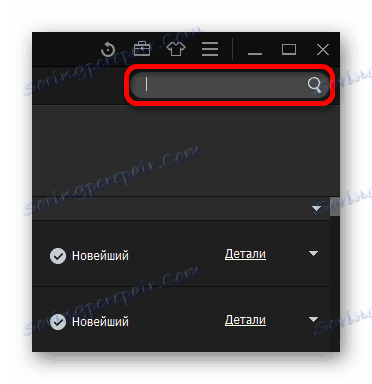
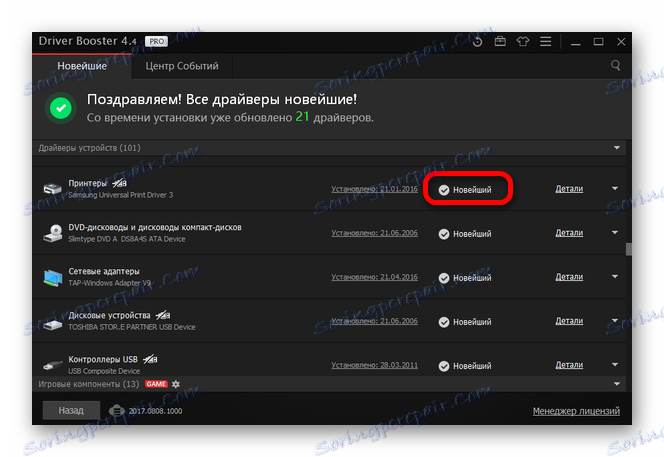
Спосіб 3: Ідентифікатор обладнання
Один з можливих варіантів, які не потребують установки додаткових програм. Користувачеві знадобиться самостійно знайти необхідний драйвер. Для цього попередньо слід дізнатися ID обладнання за допомогою «Диспетчера пристроїв». Отримане значення слід скопіювати і ввести на одним із сайтів, які проводять пошук софта по цим ідентифікатором. У випадку з Canon LBP 3000 можна скористатися таким значенням:
LPTENUMCanonLBP

урок: Як використовувати ID пристрою для пошуку драйвера
Спосіб 4: Системні можливості
Якщо всі попередні варіанти не підійшли, то можна скористатися системними засобами. Відмінною особливістю цього варіанту є відсутність необхідності в пошуку або скачуванні софта від сторонніх сайтів. Однак такий варіант не завжди ефективний.
- Для початку запустіть «Панель управління». Відшукати її можна в меню «Пуск».
- Відкрийте пункт «Перегляд пристроїв і принтерів». Розташований він у розділі «Обладнання і звук».
- Додати новий принтер можна, натиснувши у верхньому меню на кнопку під назвою «Додавання принтера».
- Спочатку буде запущено сканування на наявність підключених пристроїв. Якщо принтер буде виявлений, то просто клацніть по ньому і натисніть «Встановити». В іншому випадку знайдіть кнопку «Необхідний принтер відсутній у списку» і клацніть по ній.
- Подальша установка проводиться вручну. У першому вікні знадобиться вибрати останній рядок «Додати локальний принтер» і натиснути «Далі».
- Після вибирається порт підключення. При бажанні можна залишити певний автоматично і натиснути «Далі».
- Потім знайдіть необхідну модель принтера. Спочатку виберіть виробника пристрою, а після - сам пристрій.
- У вікні введіть нове ім'я для принтера або залиште незмінним.
- Останнім пунктом настройки стане загальний доступ. Залежно від того, як принтер буде використовуватися, слід визначити, чи потрібне надання загального доступу. Потім клацніть «Далі» і дочекайтеся закінчення установки.
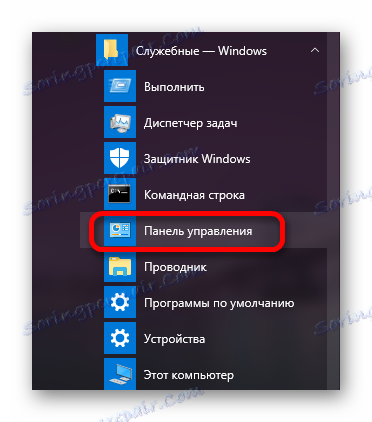
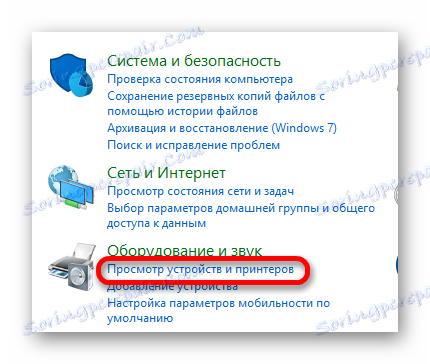
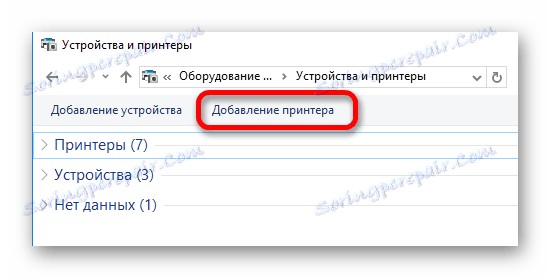

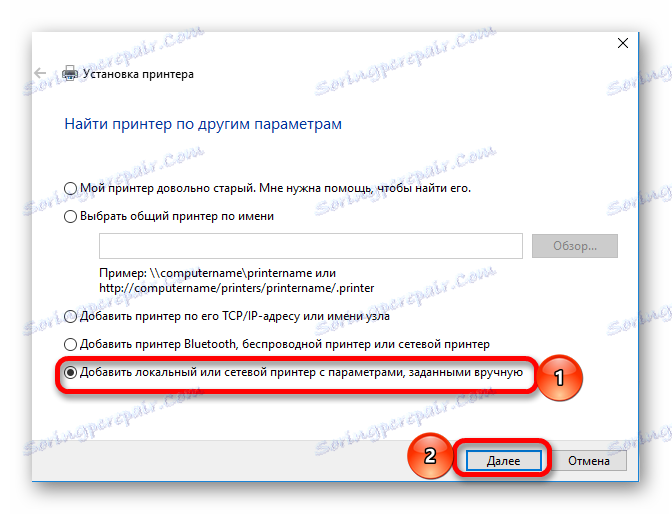
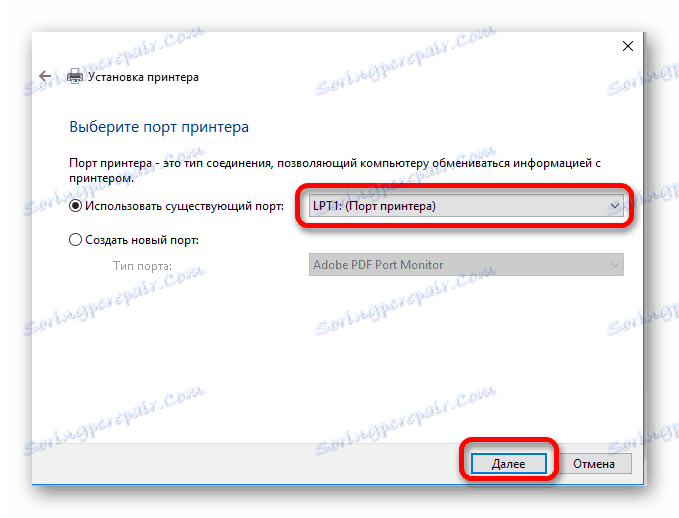
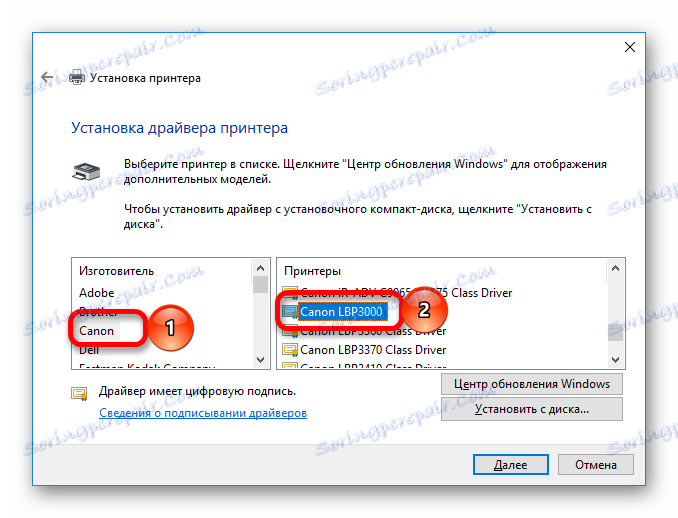
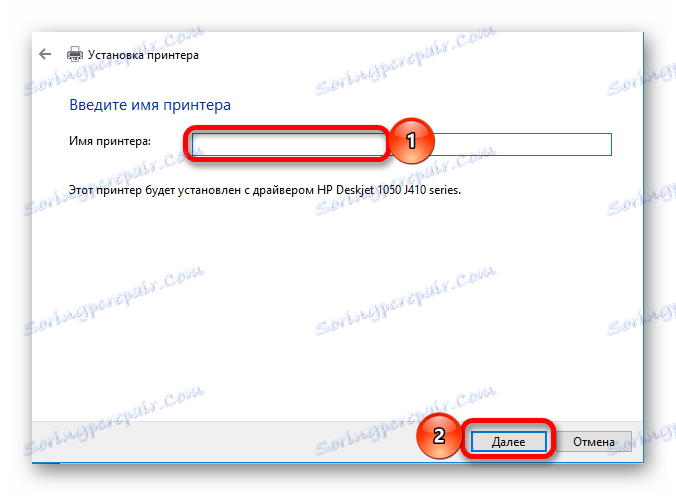

Варіантів скачування і установки софта для пристрою існує кілька. Кожен з них варто розглянути, щоб вибрати найбільш підходящий.